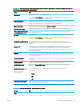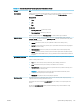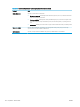HP Color LaserJet Enterprise MFP M681, M682 User's Guide
Odoslanie naskenovaného dokumentu na jednu alebo viacero e-
mailových adries
Úvod
Tlačiareň disponuje funkciou, ktorá jej umožňuje naskenovať dokument a odoslať ho na jednu alebo viacero e-
mailových adries. Pred použitím tejto funkcie použite vstavaný webový Server HP na jej aktiváciu a nastavenie.
Skenovanie a odoslanie dokumentu do e-mailu
1. Dokument položte potlačenou stranou na sklo skenera alebo ho vložte do podávača dokumentov
potlačenou stranou nahor a podľa veľkosti dokumentu upravte vodiace lišty papiera.
2. Na domovskej obrazovke ovládacieho panela tlačiarne sa posuňte na položku Scan (Skenovanie) a potom
vyberte možnosť Scan to Email (Skenovanie do e-mailu).
POZNÁMKA: Zadajte svoje používateľské meno a heslo, ak budete vyzvaní.
3. Dotknutím sa textového poľa To (Adresát) sa otvorí klávesnica.
POZNÁMKA: Ak ste prihlásení do tlačiarne, v poli From (Odosielateľ) sa môže zobraziť meno používateľa
alebo iné predvolené informácie. Ak sa tak stane, možno ich nebudete môcť zmeniť.
4. Zadajte príjemcu pomocou jednej z týchto metód:
Manuálne zadanie adresy
▲
Zadajte adresu do poľa To (Adresát). Pri odosielaní na viaceré adresy oddeľte jednotlivé adresy
bodkočiarkou, prípadne po zadaní každej adresy sa dotknite tlačidla Enter na klávesnici na
dotykovej obrazovke.
Zadajte adresy zo zoznamu kontaktov
a. Donktite sa tlačidla Contacts (Kontakty) vedľa poľa To (Adresát) a otvorte obrazovku Contacts
(Kontakty).
b. V rozbaľovacom zozname vyberte požadovaný zoznam kontaktov.
c. Vyberte meno zo zoznamu kontaktov a pridajte meno do zoznamu príjemcov. Zopakujte tento krok
pri každom príjemcovi a potom sa dotknite tlačidla Done (Hotovo).
5. Vyplňte polia Subject (Predmet) a File Name (Názov súboru) dotykom príslušného poľa a použitím
klávesnice na dotykovej obrazovke na zadávanie údajov. Po vyplnení polí sa dotknite tlačidla Done (Hotovo).
6. Ak chcete nakongurovať nastavenia dokumentu, dotknite sa tlačidla Options (Možnosti). Napríklad:
●
Vyberte File Type and Resolution (Typ súboru a rozlíšenie) na určenie typu súboru na vytvorenie,
rozlíšenia a kvality výstupu.
●
Ak je originálny dokument vytlačený obojstranne, vyberte možnosť Original Sides (Strany originálu), a
potom vyberte možnosť 2 Sided (Obojstranne).
7. Pred použitím funkcie náhľadu nastavte možnosti označené žltým trojuholníkom.
SKWW Odoslanie naskenovaného dokumentu na jednu alebo viacero e-mailových adries 135